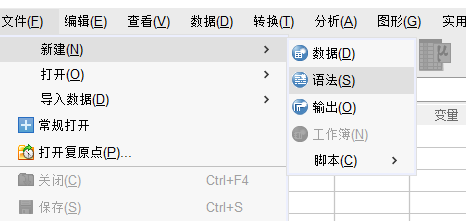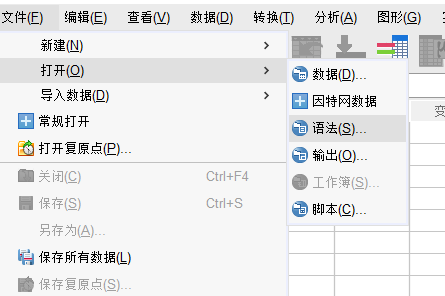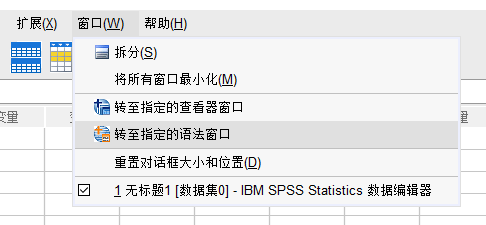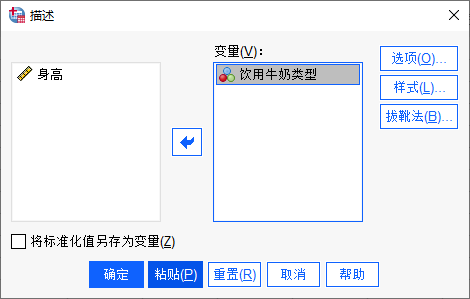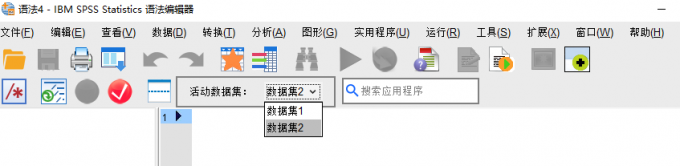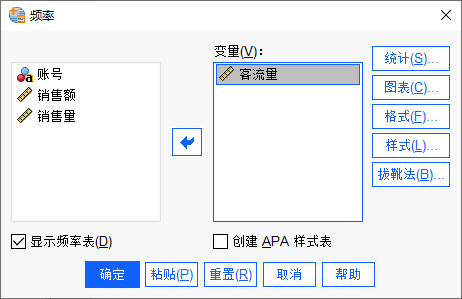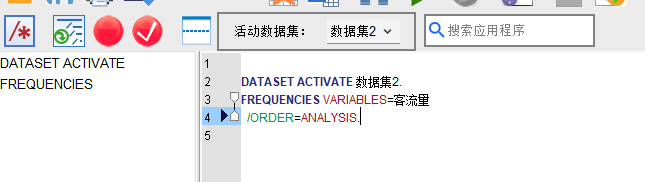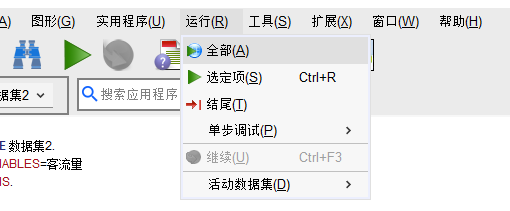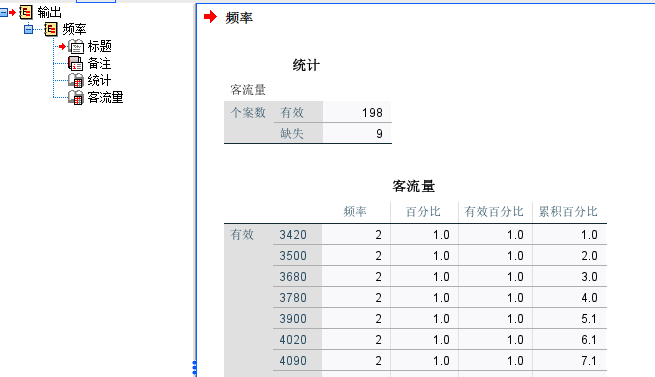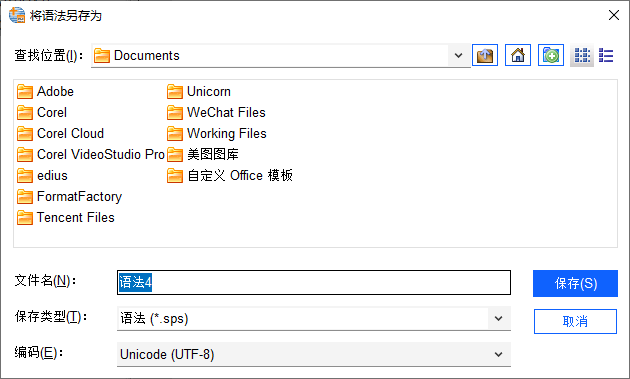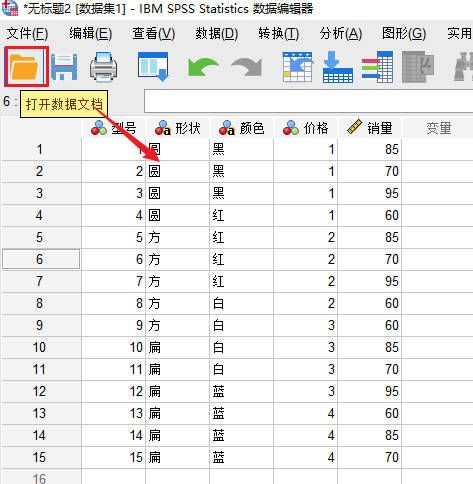- 首页
- 产品
- 下载
-
帮助中心
SPSS语法编辑器在哪 SPSS语法编辑器怎么用
发布时间:2025-04-22 10: 39: 00
品牌型号:联想GeekPro 2020
系统:Windows 10 64位专业版
软件版本:SPSS 30.0.0.0
在SPSS做数据分析时,我们除了可以用SPSS提供的现成功能,还可以通过编辑代码的方式,运行其他SPSS未提供的功能。除此以外,代码还可以用来运行一些重复性的统计分析工作,比如有多个变量要进行单因素方差分析,我们只要在代码里面修改变量名,就能重复运算。那么,SPSS语法编辑器在哪,SPSS语法编辑器怎么用?接下来,让我们一起来学习下吧。
一、SPSS语法编辑器在哪
SPSS语法编辑器是一种可以编辑代码的功能,大家如果熟悉代码的话,可以多多利用这个功能。其实,SPSS一些分析方法里面可以直接粘贴代码到编辑器的,这样我们就能学习到很多相关的代码编写方法。那么,SPSS语法编辑器在哪?
1、如果想要新建一个语法编辑器窗口,可以在新建菜单,点击“语法”功能。
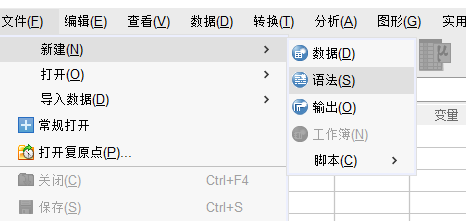
图1:新建命令 2、如果有现成的语法文件,可以用SPSS打开菜单中的“语法”功能打开文件,操作的同时也会启动语法编辑器。
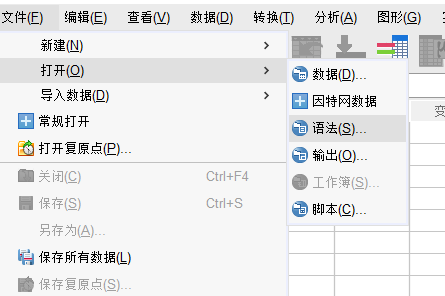
图2:打开命令 3、如果SPSS中已经有打开的语法编辑器,如图3所示,也可以用SPSS窗口菜单中的“转至指定的语法窗口”功能将语法编辑器切换为活动窗口。
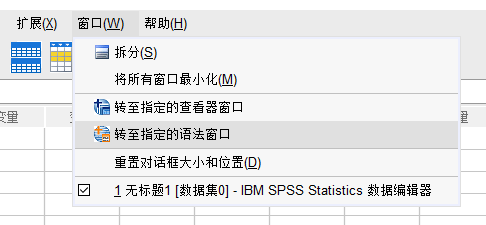
图3:转至指定语法窗口 4、SPSS有一个很实用的功能,就是在分析方法里面,我们可以通过“粘贴”功能,将分析方法对应的代码粘贴到语法编辑器中。比如图4所示的描述分析设置中,将“饮用牛奶类型”添加为描述分析的变量,然后点击底部的“粘贴”功能。
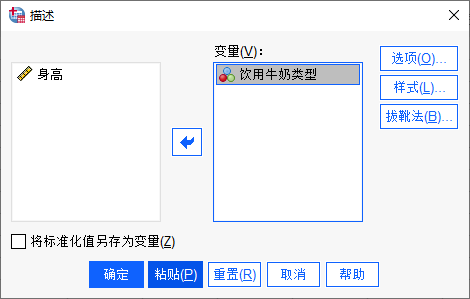
图4:粘贴功能 SPSS就会自动打开语法编辑器,并将“饮用牛奶类型”描述分析的相关代码自动编写到语法编辑器中。这样我们就能获得与“描述分析”有关的代码,如果不会写代码,可以用这种方法学习。

图5:含语法的窗口 二、SPSS语法编辑器怎么用
上述我们已经学习了怎么打开SPSS语法编辑器,接下来,继续来学习怎么用语法编辑器。
1、SPSS的语法编辑器会自动处理数据集中的数据,因此,在运行代码前,我们要先选择数据集。如图6所示,展开活动数据集选项,即可切换当前在SPSS打开的数据集文件。
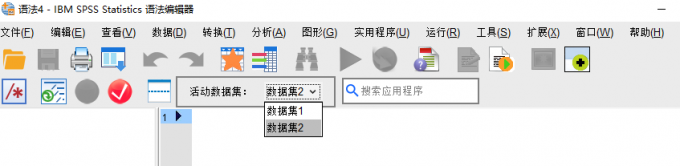
图6:选择数据集 2、编码是语法编辑器使用的重点,我们如果会编码的话,可以直接输入代码。如果不会编码的话,可以复制分析方法中的语法,或者用网络上提供的现成语法。比如我们如果不懂频率分析的代码,可以打开频率分析的设置面板,然后点击粘贴。
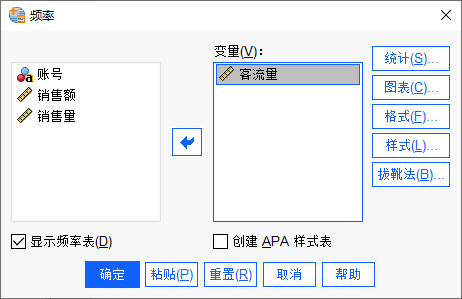
图7:频率分析 然后,就可以在语法编辑器输出“频率分析”的相关代码,从代码的组成看到,第一行“DATASET ACTIVATE”代表的是数据集选项,第二行“FREQUENCIES”代表频率分析。由于例子有添加变量,因此会使用“VARIABLES”变量代码。
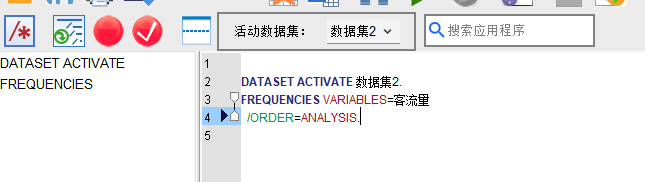
图8:频率分析语法 3、完成语法的编辑后,我们就可以打开运行菜单,选择运行“全部”代码或选定的项目。
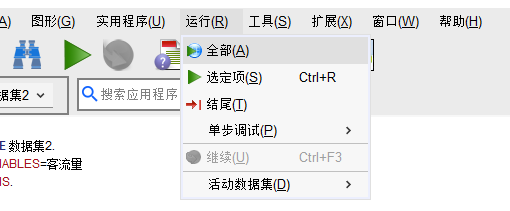
图9:运行功能 4、运行代码后,SPSS会将结果输出到文档中,这个文档就是平常我们使用SPSS分析方法输出的文档。另外,语法编辑器输出的结果也与SPSS自带分析方法输出的结果、格式相类似,大家不用担心结果不同。
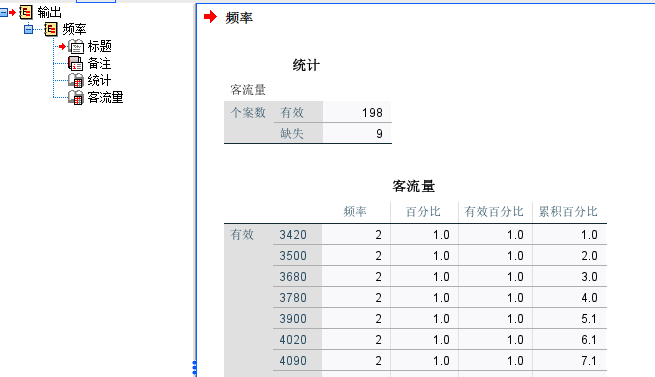
图10:输出结果 5、我们平常写好语法文件后,可以将其保存起来,下次可以直接导入SPSS使用。如图11所示,在语法编辑器中打开SPSS的文件菜单,选择另存为功能。

图11:另存为 SPSS会将语法文件保存为sps文件,下次如果要使用语法文件,用SPSS的打开命令即可导入。大家也可以将sps文件分享给其他人使用,网络上也有很多常用的语法文件可以下载使用。
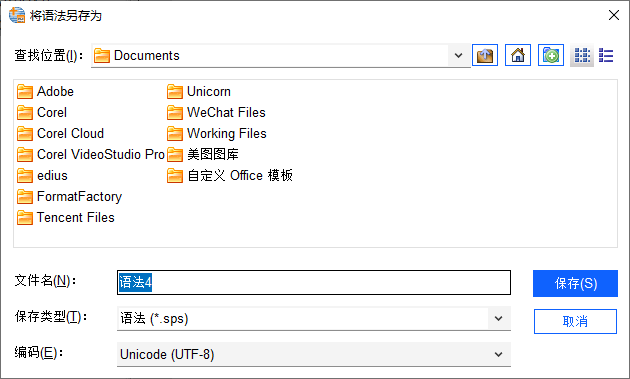
图12:语法文件 三、小结
以上就是关于SPSS语法编辑器在哪,SPSS语法编辑器怎么用的相关内容。SPSS语法编辑器可以用新建或打开命令启动,如果大家想学习怎么编辑SPSS的语法,可以用分析方法中的“粘贴”功能,将代码粘贴到语法编辑器,这样我们就能很快掌握常用分析方法中的代码编写。大家感兴趣的话,可以尝试操作一下。
作者:泽洋
展开阅读全文
︾
标签:SPSS教程,SPSS软件
读者也访问过这里:热门文章SPSS数据分析显著性差异分析步骤 SPSS显著性差异分析结果怎么看数据的显著性差异分析主要有三种方法,分别是卡方检验、T检验和方差分析。这三种方法都有具体的数据要求:卡方检验是对多个类别的数据进行分析,T检验是对两组数据进行分析,方差分析是对多组数据进行检验。下面,小编具体说明一下SPSS数据分析显著性差异分析步骤,SPSS显著性差异分析结果怎么看。2022-01-07实践SPSS单因素方差分析之检验结果解读在《实践SPSS单因素方差分析之变量与检验方法设置》一文中,我们已经详细地演示了IBM SPSS Statistics单因素方差分析方法的变量选择以及相关的选项、对比设置。2021-01-11spss如何做显著性分析 spss显著性差异分析怎么标abc在统计分析中,显著性分析是分析相关因素之间是否存在显著影响关系的关键性指标,通过它可以说明分析结论是否由抽样误差引起还是实际相关的,可论证分析结果的准确性。下面大家一起来看看用spss如何做显著性分析,spss显著性差异分析怎么标abc。2022-03-14SPSS回归分析中的f值是什么 SPSS回归分析F值在什么范围合适回归分析中以R表示相关性程度的高低,以F评价回归分析是否有统计学的意义,使用IBM SPSS Statistics进行回归分析,可以非常快速的完成R,F的计算,并且给出回归曲线方程,那么,SPSS回归分析中f值是什么?SPSS回归分析F值在什么范围合适,本文结合实例向大家作简单的说明。2022-07-22SPSS多元logistic回归分析的使用技巧回归分析是数据处理中较为常用的一类方法,它可以找出数据变量之间的未知关系,得到较为符合变量关系的数学表达式,以帮助用户完成数据分析。2021-04-26SPSS相关性分析结果怎么看相关性分析是对变量或个案之间相关度的测量,在SPSS中可以选择三种方法来进行相关性分析:双变量、偏相关和距离。2021-04-23最新文章SPSS生存曲线数据怎么录入 SPSS怎么做生存曲线在数据分析的领域中,生存分析一直是一个重要的概念,它在生物医学领域有着广泛的应用。而在SPSS中录入生存曲线数据,是我们进行生存分析的第一步,也是关键的一步,生存曲线的数据与后续的数据分析有着重要的关联。SPSS软件在其中可以帮助我们快速进行数据分析和曲线绘制,接下来给大家介绍SPSS生存曲线数据怎么录入,SPSS怎么做生存曲线的具体内容。2025-11-25SPSS如何处理缺失值 SPSS数据清理与替换方法每当我们需要处理一组数据的缺失值时,就需要用到专业的数据分析软件。在数据分析软件的这个领域中,SPSS既能够帮助我们处理数据样本的缺失值,还可以针对数据的缺失值对样本进行整体替换与填补。接下来给大家介绍SPSS如何处理缺失值,SPSS数据清理与替换方法的具体内容。2025-11-25SPSS多层线性模型如何构建 SPSS多层线性模型层级变量设置每当在进行数据分析时,许多小伙伴可能都会遇到构建多层线性模型的情况。构建多层线性模型能扩大已测量的数据样本,使数据涵盖更多内容,进而更加有说服力。而在进行多层线性模型构建时,一款好用的数据分析软件是不可缺少的,这里给大家介绍我自己常用的SPSS数据分析软件,同时以它为例向大家介绍SPSS多层线性模型如何构建,SPSS多层线性模型层级变量设置的具体内容。2025-11-25SPSS怎样进行聚类分析 SPSS聚类中心不稳定怎么解决对于经常需要与数据分析打交道的小伙伴来说,想必对聚类分析这一分析操作肯定是不陌生的。聚类分析指的是收集相似的数据样本,并在相似数据样本的基础之上收集信息来进行分类,下面以SPSS为例,向大家介绍SPSS怎样进行聚类分析,SPSS聚类中心不稳定怎么解决的具体内容。2025-11-25SPSS怎么绘制柱状图 SPSS图表编辑器使用技巧由于数据分析领域经常需要庞大的数据样本,所以将数据图像化便是其中的一项重要任务。因此绘制数据分析图便成为了其中的关键操作。SPSS作为一款专业的数据分析软件,不仅可以用它来处理日常的各种数据分析内容,还能够完成数据图像的绘制和图表的编译。接下来给大家介绍SPSS怎么绘制柱状图,SPSS图表编辑器使用技巧的具体内容。2025-11-25SPSS如何做因子分析 SPSS因子载荷解释不清晰怎么办每当我们在进行数据分析的工作时,因子分析是绕不开的一个话题。它在一组数据的分析中占据了重要的位置,主要用来检验不同变量之间是否存在共性的因子,而这些因子会影响数据的变量,例如从学生的考试成绩中判断是否存在共有的数据因子,这部分共有的数据因子对学生的成绩好坏会产生影响。下面我们以一款专业的数据分析软件SPSS为例,向大家介绍SPSS如何做因子分析,SPSS因子载荷解释不清晰怎么办的具体内容。2025-11-25微信公众号
欢迎加入 SPSS 产品的大家庭,立即扫码关注,获取更多软件动态和资源福利。
读者也喜欢这些内容:
-

SPSS显著性小于0.001的意义 SPSS显著性大于0.05怎么办
在使用SPSS软件进行数据分析工作的过程中,得到的显著性水平分析结果具有极为重要的作用。它能够帮助我们衡量变量之间是否存在真实的关联,或者不同组别数据之间是否存在实质性的差异。今天我们就一起来探讨关于SPSS显著性小于0.001的意义,SPSS显著性大于0.05怎么办的问题。...
阅读全文 >
-
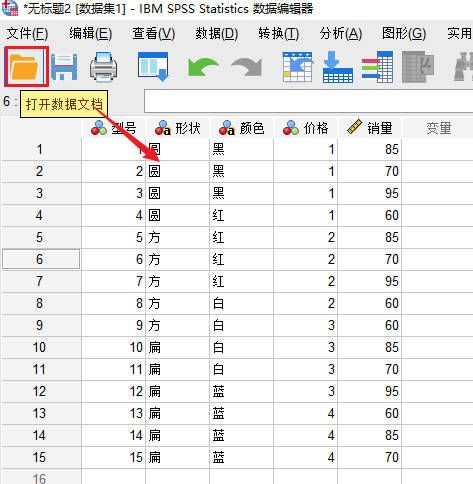
SPSS数据合并怎么实现 SPSS数据合并个案追加流程
当我们进行数据分析时,不会只分析一组数据源,如果需要将多组数据源进行合并,就必须使用到SPSS中的数据合并工具。今天我就以SPSS数据合并怎么实现,SPSS数据合并个案追加流程这两个问题为例,来向大家讲解一下SPSS中数据合并的相关知识。...
阅读全文 >
-

SPSS数据编码如何操作 SPSS数据编码数值替换方法
数据编码,从字面上解释就是将原始的数据转化为软件代码,使软件能够更好地进行数据分析工作,而使用SPSS就能实现不同类型的数据编码程序。接下来,我就以SPSS数据编码如何操作,SPSS数据编码数值替换方法这两个问题为例,来向大家讲解一下数据编码的相关知识。...
阅读全文 >
-

SPSS数据转置什么意思 SPSS数据转置怎么操作
在进行SPSS数据计算和分析之前,研究者通常运用SPSS数据转置的方法,借此对繁杂数据进行行列互换,适用于EXCEL、CSV、文本数据、SAS等各类形式的数据文本,便于研究者清晰全面地了解数据信息。本文以SPSS数据转置什么意思,SPSS数据转置怎么操作这两个问题为例,带大家了解一下SPSS数据转置的相关知识。...
阅读全文 >
-